Как перенести сайт WordPress на новый хост, сохранив тот же домен?
Опубликовано: 2014-09-13Большинству пользователей сложно перенести сайт WordPress на новый хост , сохранив то же доменное имя или изменив домен сайта. Многие люди сталкиваются с необходимостью перехода на новый хост из-за проблем с их текущим хостинг-провайдером.
Но слишком часто перенос сайта WordPress на более надежный хост откладывается из-за страха совершить ошибку и повредить сайт (ы).
Чтобы обойти эту проблему, люди будут либо платить профессионалу за перенос своего сайта, либо найти хостинг, который предлагает бесплатную или платную услугу миграции сайта в рамках нового пакета хостинга.
Если у вашего нового хоста нет бесплатного переноса сайта WordPress в качестве предложения в пакете, я рекомендую вам сделать это самостоятельно . Я покажу вам, как бесплатно перенести сайт WordPress на новый хост, используя плагины WordPress (для начинающих) и некоторые другие методы.
Если вы потратите немного времени на подготовку собственного веб-сайта, вам не о чем беспокоиться. При правильном подходе это может быть очень простой проект, и в случае возникновения каких-либо проблем он может быть легко отменен. Во-первых, вы всегда должны делать резервную копию WordPress перед выполнением какой-либо работы.
Перенести сайт WordPress на новый хост
Перемещение веб-сайта WordPress между хостами - простая задача, но для многих она может стать сложной. У каждого сайта могут быть разные потребности в миграции. Я выбрал ряд вариантов, которые, по моему мнению, должны обеспечить лучшее бесплатное решение практически для каждой миграции сайта.
Сначала вы должны сделать резервную копию своего сайта на всякий случай, используя предпочитаемый вами метод или плагин . Есть много хороших бесплатных плагинов для резервного копирования WordPress. В качестве платных вариантов я рекомендую BackupBuddy (см. Сравнение BackupBuddy, UpdraftPlus, VaultPress и BlogVault) или WPvivid (см. Обзор WPvivid).
По сути, миграция WordPress с одного хоста на другой состоит из перемещения файлов, перемещения базы данных и перенастройки.
Есть несколько способов перенести WordPress на другой хост . Я объясню перенос сайта, когда вы сохраняете доменное имя и не меняете URL-адреса.
Если вы переносите сайт WordPress и меняете доменное имя, вам необходимо обновить внутренние ссылки. В зависимости от метода миграции, который может понадобиться или нет.
Если вам нужно обновить ссылки на ваш новый домен после миграции, самый простой способ сделать это - использовать плагин, такой как плагин Velvet Blues Update URLs. После установки плагина введите свой старый и новый URL-адреса, а затем установите первые четыре флажка, прежде чем нажимать кнопку обновления. Вы также можете использовать плагин Search & Replace.
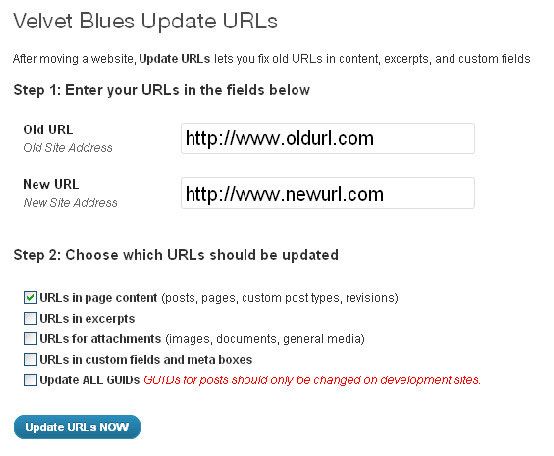
Как перенести сайт WordPress на новые методы хоста
Вот способы переместить ваш сайт или блог WordPress на новый сервер / хост:
1. Разрешите вашему новому хосту переместить веб-сайты от предыдущего хостинг-провайдера.
Проверьте, предлагает ли ваш новый хостинг-провайдер услугу миграции сайта. Большинство хостинг-провайдеров (SiteGround, GreenGeeks, InMotion и т. Д.) Предлагают бесплатный перевод от вашего старого хостинг-провайдера.
Обычно существуют некоторые ограничения, поэтому они предлагают бесплатную миграцию только для 2-3 сайтов или, если размер сайтов не превышает 500 МБ….
Это, вероятно, лучший и самый простой метод, так как вам нужно предоставить только небольшую информацию, такую как доступ к FTC и т. Д., А затем просто расслабиться и ждать, пока кто-то другой сделает работу за вас бесплатно (хорошо, не бесплатно, поскольку вы заплатили за хостинг).
ЗА : Вам не нужно много делать, и это бесплатно.
МИНУСЫ : Иногда вам нужно подождать неделю, пока ваш сайт будет перенесен. Также нужно быть внимательным и проверить, в каких случаях хостинг-провайдер предлагает бесплатную миграцию сайта.
2. Перенести сайт WordPress с помощью All-in-One WP Migration
Плагин All-in-One WP Migration позволяет экспортировать вашу базу данных, медиафайлы, плагины и темы, а затем импортировать их в несколько кликов.
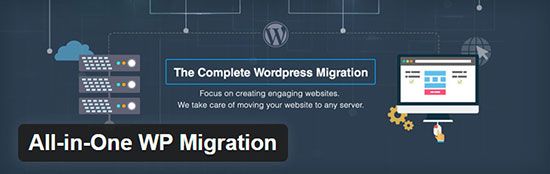
Чтобы экспортировать свой сайт WordPress, перейдите в «Миграция сайта» на панели инструментов и выберите «Экспорт» в раскрывающемся меню.
Вы можете нажать на « Дополнительные параметры ». Это расширит для вас дополнительные возможности. Дополнительные параметры состоят в том, чтобы не загружать разделы базы данных перед ее загрузкой.
Это хороший способ избавиться от всего мертвого дерева, включая спам-комментарии, редакции публикаций, медиа-библиотеки, темы и плагины. Установите флажки рядом с файлами, которые нужно исключить, и нажмите « Экспорт ».
Когда экспорт будет завершен, вы получите возможность загрузить экспортный файл на свой компьютер, который вы можете легко импортировать на другой сайт. Чтобы перенести свой веб-сайт в другое место, вам необходимо восстановить сохраненную резервную копию на уже существующем сайте.
Это означает, что для того, чтобы клонировать ваш сайт WordPress в другом месте, вам сначала нужно установить свежие версии WordPress и All-in-One WP Migration, а затем импортировать свой контент.
ПРИМЕР:
Допустим, вы хотите перенести сайт WordPress на новый хост и сохранить свое доменное имя (те же URL-адреса).
Вы экспортируете весь файл своего сайта с помощью плагина All-in-One WP Migration. Затем вы меняете серверы имен для своего домена на серверы имен вашего нового хостинга (на каждом хостинге есть руководство, как изменить серверы имен, если вы не знаете, как это сделать).
На вашем новом хостинге у вас будет пустой сайт для вашего домена, поэтому вам необходимо установить WordPress. После этого установите плагин All-in-One WP Migration и перейдите в раздел импорта.
Затем просто импортируйте файл, который вы скачали при экспорте сайта. После завершения импорта у вас будет такой же сайт, как и раньше.
ЗА И ПРОТИВ МЕТОДА
ЗА : Очень просто и легко переносить небольшие сайты WordPress. Его также можно использовать как плагин для резервного копирования. Он автоматически определяет старый и новый URL-адреса сайта и самостоятельно выполняет все необходимые корректировки базы данных.
МИНУСЫ : ограничение на размер до 512 МБ, в то время как коммерческая версия поддерживает до 5 ГБ. Если вы хотите перенести WordPress на самые популярные облачные сервисы, вам нужно будет купить желаемое расширение (я).
Вам необходимо настроить новый сайт WordPress в новом месте и установить плагин, прежде чем вы сможете импортировать свои старые данные (это не совсем недостаток, просто дополнительный шаг, который некоторые могут найти слишком много).
Создание файла резервной копии с помощью All-in-One WP Migration занимает много времени, и это также привело к созданию самого большого файла.
3. Перенесите сайт WordPress на новый хост с помощью плагина Duplicator.
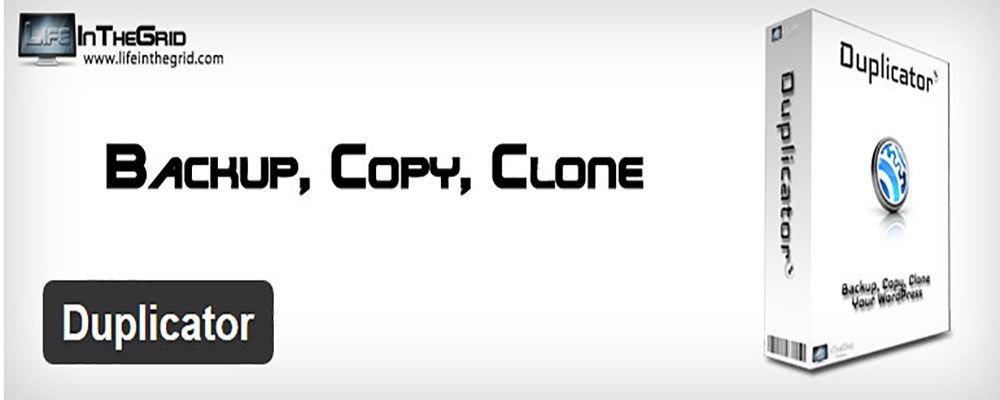
Я сделал обширный пост о том, как перенести сайт с помощью бесплатной версии Duplicator, поэтому подробные инструкции см. В моем сообщении. Дубликатор создаст два файла с вашего сайта WordPress. Архивный файл и установочный файл.
Архив содержит как данные вашего сайта, так и базу данных MySQL. Файл установщика - это файл PHP, который распакует и установит архив в новом месте.
Во время установки вы можете настроить, что следует, а что не следует включать в архив, и включить всю необходимую информацию о новом местоположении сайта в файл установщика. Это автоматически заполнит wp-config.php значениями нового хоста.
После настройки создается резервная копия вашего сайта. Вы можете загрузить оба файла непосредственно в конце процесса или найти их в папке wp-snapshots в вашей установке WordPress.
Повторное развертывание сайта так же просто, как и создание пакета. Все, что вам нужно сделать, это загрузить как установщик, так и архивные файлы в новое место вашего сайта (т. Е. На сервер) и получить доступ к файлу installer.php через браузер.

После этого установка позволит вам либо создать новую базу данных, либо подключить ваш сайт к уже существующей.
ЗА И ПРОТИВ МЕТОДА
ЗА : Вы можете исключить определенные каталоги и расширения файлов из включения в архив. То же самое возможно и для таблиц базы данных.
МИНУСЫ : Хотя это не обязательно для новичков, если у вас есть некоторый базовый опыт работы с базами данных WordPress и MySQL, у вас не должно возникнуть серьезных проблем.
4. Перенос сайта WordPress на другой хост с помощью cPanel.
Если у старых и новых хостинг-провайдеров есть cPanel, просто выберите все данные своего сайта и сожмите как .zip.
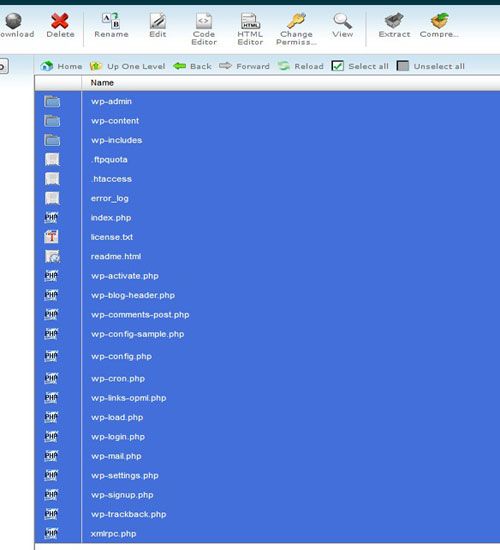
После этого скачайте .zip файл на свой компьютер.
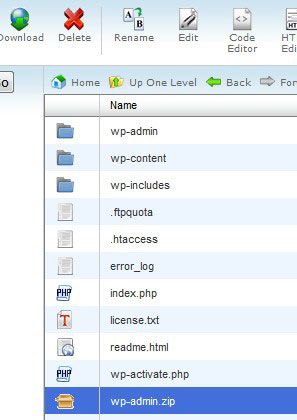
Затем вы можете перенести его на свой новый хост, перейдя в cPanel и выбрав выгрузку в диспетчере файлов. После завершения загрузки извлеките ZIP-файл. Это сэкономит ваше время, потому что передача одного большого файла намного быстрее, чем передача тысяч маленьких через FTP.
Второй шаг - переместить вашу базу данных. Сначала вам нужно экспортировать свою базу данных из старой учетной записи хостинга. Если он использует cPanel, вы можете смело следовать моим инструкциям.
Если нет, обратитесь в службу поддержки вашей предыдущей хостинговой компании, чтобы получить дополнительную информацию о том, как экспортировать вашу базу данных.
- Получите доступ к инструменту phpMyAdmin, доступному в вашей cPanel
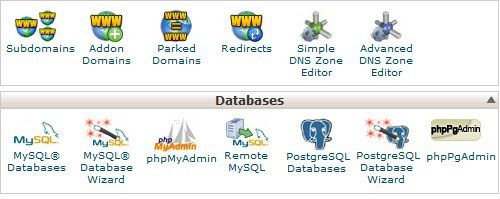
- Выберите базу данных, резервную копию которой вы хотите создать, в меню «База данных».
- Чтобы продолжить резервное копирование, щелкните вкладку «Экспорт».
- Также мне нравится добавлять тип сжатия zip (при желании можно оставить значение по умолчанию). Это уменьшит размер файла экспорта базы данных, так как некоторые хостинги имеют ограничение на импорт.
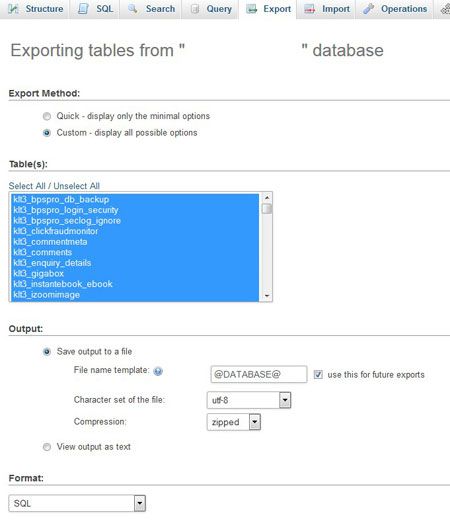
- Параметры, которые вы должны выбрать помимо параметров по умолчанию, - это Сохранить вывод в файл (если он еще не отмечен) и Добавить DROP TABLE (который добавит функциональность отбрасываемой таблицы, если таблица уже существует в резервной копии базы данных).
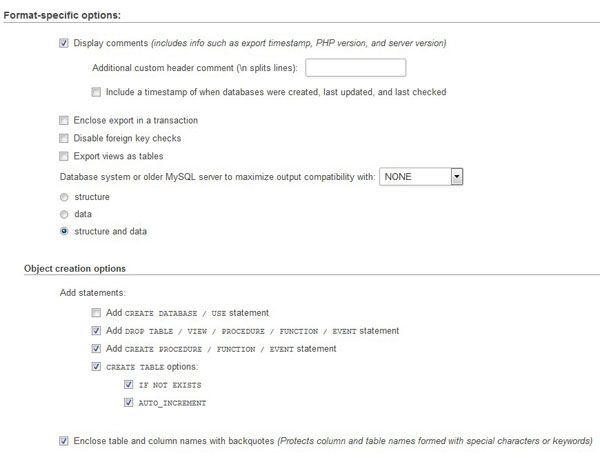
- Нажмите кнопку Go, чтобы начать процедуру экспорта / резервного копирования для вашей базы данных.
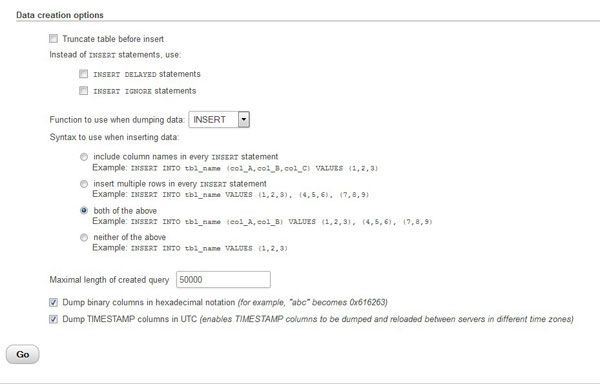
- Появится окно загрузки с запросом на точное место, где вы хотите сохранить файл на локальном компьютере. Возможно, загрузка начнется автоматически. Это зависит от настроек вашего браузера.
- После того, как вы экспортировали данные, создайте новую базу данных в своей новой учетной записи хостинга.
- Чтобы восстановить (импортировать) базу данных через phpMyAdmin, сначала выберите базу данных, в которую вы будете импортировать данные (база данных, которую вы создали на шаге выше).
- Затем щелкните вкладку "Импорт" (она находится прямо на вкладке "Экспорт").
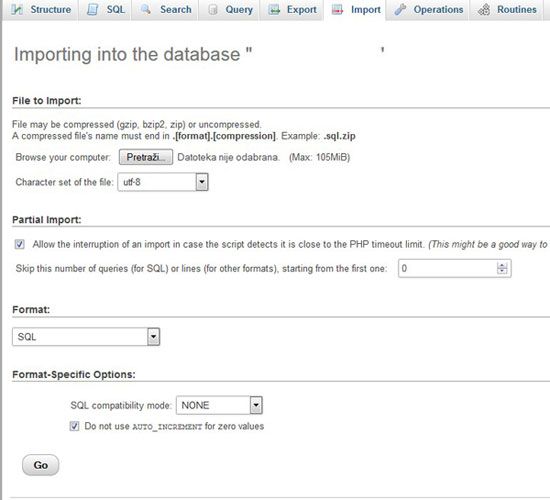
- Выберите файл со своего компьютера и импортируйте базу данных со старого хоста
- Чтобы начать восстановление, нажмите кнопку «Перейти» в правом нижнем углу. Уведомление будет отображаться при успешном импорте базы данных (если вы получите сообщение об ошибке, вы, вероятно, не выбрали вновь созданную базу данных для импорта старой)
Теперь у вас есть файлы и база данных. Все, что вам нужно сделать, это перенастроить приложение WordPress для работы с нового места. Для этого откройте файл wp-config.php в корневой папке WordPress с помощью редактора кода.
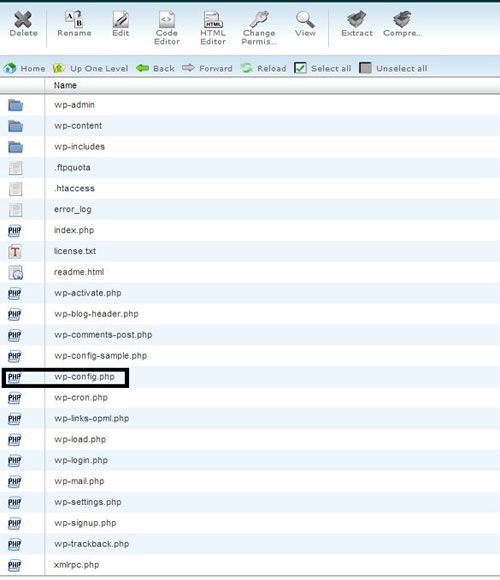
Найдите следующие строки :
определить ('DB_NAME', 'user_wrdp1');
/ ** имя пользователя базы данных MySQL * /
определить ('DB_USER', 'user_wrdp1');
/ ** пароль базы данных MySQL * /
определить ('DB_PASSWORD', 'пароль');Вам необходимо заменить эти значения на вашу фактическую базу данных, имя пользователя и пароль базы данных (поэтому замените старые значения базы данных новыми). Теперь сохраните этот файл, и ваш сайт WordPress должен быть запущен с вашей новой учетной записи хостинга!
Возможно, вам потребуется войти в систему с правами администратора вашего сайта, перейти к настройкам / постоянным ссылкам и просто нажать «Сохранить», ничего не меняя, чтобы URL-адреса работали. Также не забудьте обновить настройки DNS.
ЗАМЕТКА:
Обратите внимание, что если вы изменили доменное имя своего сайта, потребуется дополнительная перенастройка. Просто добавьте эти строки в файл functions.php вашей темы:
update_option ('siteurl', 'http: //www.new-site-address.com');
update_option ('домашний', 'http: //www.new-site-address.com');
Затем просто загрузите свой сайт с нового места. Он должен работать нормально. Обратите внимание, что после того, как вы запустите свой сайт один раз и убедитесь, что он работает, вы должны удалить эти строки из файла functions.php.
Настройки уже сохранены в вашей базе данных и не должны изменяться при каждой загрузке вашего сайта.
Плюсы и минусы метода
ЗА : Абсолютно бесплатный метод без использования плагинов.
МИНУСЫ : Требуются некоторые знания cPanel.
Почему важна миграция?
Есть несколько причин, по которым вам может потребоваться переместить веб-сайт WordPress. Например, переход на новый веб-хостинг, клонирование веб-сайта для работы на нем локально или перемещение локальной установки на активный сервер.
Хотя настроить веб-сайт WordPress просто с помощью знаменитой пятиминутной установки, перемещение сайта требует нескольких шагов, если выполняется вручную.
Вам нужно будет создать резервную копию данных , восстановить базу данных, переместить и повторно активировать плагины и виджеты, а также протестировать все, чтобы убедиться, что весь процесс был завершен без ошибок. На сайте, содержащем тысячи сообщений и изображений, этот процесс может занять много времени и трудозатрат.
Плагины могут упростить этот процесс , обеспечивая простую настройку, автоматическое резервное копирование данных во время миграции и подтверждение целостности данных. Использование плагинов для переноса веб-сайтов помогает обеспечить целостность данных, снизить риск ошибок и минимизировать время простоя вашего веб-сайта.
Выбор плагина миграции
Выбор правильного плагина для переноса сайта WordPress на новый хост - важный шаг к минимизации хлопот, связанных с перемещением вашего сайта.
Лучший способ миграции будет зависеть от вашего технического опыта, сложности вашего сайта и конкретных функций, которые вам нужны. Другие факторы, которые следует учитывать, - это размер вашего сайта и наличие многосайтовой сети.
Если вы не обладаете техническими знаниями и вам нужен самый простой вариант, лучшим выбором будет решение для управляемого резервного копирования, которое позволяет выполнять миграции . К сожалению, такие услуги, как VaultPress, ManageWP и BlogVault, являются платными, что означает, что вам нужно будет инвестировать.
Если у вас есть базовые технические навыки и вам нужна бесплатная опция , Duplicator, вероятно, станет вашим лучшим плагином. Мультисайтовые сети остаются сложной областью WordPress, и большинство плагинов не поддерживают миграцию целых сетей или отдельных подсайтов.
Если вам нужно это сделать, вам следует взглянуть на Updraft Plus и All in One WP Migration. Updraft может быть особенно полезен, если вам нужно перенести большой сайт.
Перенос сайта WordPress на новый хост Резюме
Установить WordPress в домен или настроить поддомен WordPress несложно. Но для многих создание точной копии сайта и перемещение ее на новое место иногда представляет собой проблему. Это то, что любому серьезному пользователю WordPress, вероятно, придется делать в своей жизни / карьере.
Хотя все это можно сделать вручную, это быстро становится слишком громоздким (не говоря уже о времени), если делать это на регулярной основе.
Вышеупомянутые плагины призваны помочь пользователям значительно упростить эту задачу. Как вы видели, их подходы совершенно разные , каждый из них имеет свои преимущества и недостатки.
Надеюсь, теперь у вас есть больше информации о том, как перенести веб-сайт WordPress с одного хоста на другой. Если у вас возникнут какие-либо вопросы, свяжитесь со мной или оставьте комментарий ниже.
